CMOS De-Animator bisa disebut sebagai BIOS Hacking Tool
yang paling up-to-date dibanding software lain yang sejenis. Tool ini
harus dijalankan dari dalam Windows (level administrator) pada PC yang
BIOS-nya akan di "hack". Tool ini (v-2 : Gambar-1 &v-3 : Gambar-2)
bisa berjalan pada Windows mode 32 maupun 64-bit.
Tool CMOS De-Animator ini bekerja dengan melakukan invalidasi (pembatalan) semua setting di dalam BIOS termasuk password yang ada, menjadi setting-default. Sama seperti jika RTL-bat (batery CMOS) dilepas, atau seperti memindah jumper clear cmos ke posisi "clear". CMOS De-Animator dilengkapi fitur Backup & Restore. File backup disimpan dengan ekstensi [*.DEA].
>>> Klik gambar untuk tampil lebih besar, atau klik kanan dan pilih Open In New Tab.
Tool CMOS De-Animator ini bekerja dengan melakukan invalidasi (pembatalan) semua setting di dalam BIOS termasuk password yang ada, menjadi setting-default. Sama seperti jika RTL-bat (batery CMOS) dilepas, atau seperti memindah jumper clear cmos ke posisi "clear". CMOS De-Animator dilengkapi fitur Backup & Restore. File backup disimpan dengan ekstensi [*.DEA].
>>> Klik gambar untuk tampil lebih besar, atau klik kanan dan pilih Open In New Tab.
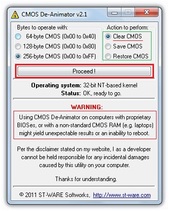
Gambar-1
| 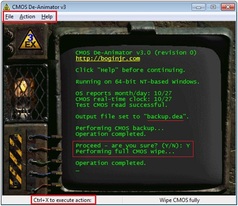
Gambar-2
| 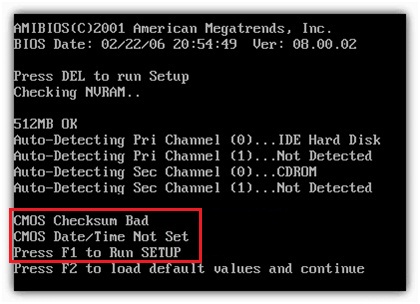
Gambar-3
|
Cara menggunakan CMOS De-Animator
- PC (yang BIOS nya akan di-reset) masih bisa loading Windows normal. Download software CMOS De-Animator.
- Klik kanan file-program CMOS De-Animator, pilih Run as administrator. Lalu klik tombol Proceed - Gambar-1. Kemudian Restart PC.
- Saat PC booting, akan muncul pesan CMOS checksum error - Gambar-3. Pesan tsb. muncul karena BIOS-CMOS - termasuk password yang tersimpan di dalamnya - telah di-reset.
- Selanjutnya kita bisa masuk ke BIOS set up (tanpa password) untuk melakukan Setting BIOS.
- Harap berhati hati dalam menggunakan tool ini terutama pada laptop; baca "warning" dari pembuatnya.
- Kadang tool ini terdeteksi sebagai virus (false positive), jadi, disable software antivirus terlebih dahulu.
- Download CMOS De-Animator Vesion-2 - http://boginjr.com/st-ware/De-CMOS2.exe , Version-3 - http://boginjr.com/it/sw/dev/de-cmos3/.
- Catatan untuk laptop :
- Password BIOS biasanya tersimpan di dalam chip EEPROM terpisah dari CMOS.
- Untuk melihat password yang tersimpan dalam chip EEPROM dibutuhkan alat elektronik, namanya EEPROM Programmer atau EEPROM Reader.
- Clear EEPROM bisa menghapus basic information (merk, series, dll) laptop ybs. sehingga merk/series laptop tidak akan dikenali oleh sistem (operasi).
- Melakukan clear CMOS (kadang) bisa mengakibatkan BIOS menjadi terkunci (locked). Berhati-hatilah.
Booting dari CD/USB Bootable
- Jika PC tidak bisa loading Windows dan kita tidak bisa masuk BIOS (lupa password) sehingga tidak bisa merubah boot-order, mungkin masih ada sedikit "keberuntungan" karena bisa jadi Booting from CD/USB berada di urutan paling atas (1'st boot). Sehingga kita bisa bootng menggunakan CD/USB bootable.
- Atau kemungkinan urutan booting CD/USB berada di bawah booting HDD, dalam situasi ini kita tinggal melepas HDD, maka kita bisa booting dari CD/USB bootable.
- Beberapa program BIOS Tool yang bisa digunakan untuk booting, mis. Hiren's Boot CD dan PC CMOS Cleaner. Keduanya bisa dibuat menjadi sebuah CD/USB Bootable sehingga kita bisa booting dan kemudian menjalankan software untuk reset password BIOS.
- Untuk membuat bootable CD/USB, bisa dilakukan dengan bantuan software seperti ISO To USB dari file-ISO BIOS Tool yang sudah tersedia. Download ISO To USB : http://www.isotousb.com.
PC CMOS Cleaner
|
CMOSPwd dan !Bios
|
Invalidasi (pembatalan) CMOS Checksum
Jika ingin melakukan invalidasi CMOS secara manual, bukan dengan bantuan software seperti di atas. Atau karena beberapa software tsb tidak bisa membantu, maka bisa dilakukan reset BIOS secara manual dengan menggunakan tool Debug.exe. Ini dilakukan dengan memberikan (mengetikkan) dua perintah (command) ke dalam tool debug, setelah berhasil booting dalam mode Free DOS.
Cara invalidasi atau reset CMOS secara manual :
- Instal Free DOS pada sebuah USB Flashdisk, bisa menggunakan software seperti Rufus, UNetbootin, dll. Download di : https://www.raymond.cc/blog/easily-install-freedos-in-usb-flash-drive-for-bios-flashing/
- Download Debug.exe di : https://www.raymond.cc/blog/download/did/1607/, dan save ke root direktori USB Flashdisk. Sebaiknya gunakan Flashdisk kosong.
- Boot up komputer dengan USB Flash,
- Lalu ketik perintah di bawah ini - Gambar-7, pilih sesuai BIOS yang digunakan. Perhatikan : pada perintah ke-2 & 3 diawali dengan huruf O, bukan angka NOL.
- Restart PC dengan menekan tombol Ctrl + Alt + Del. Akan tampil pesan CMOS Checksum Error. Masuk BIOS dan lakukan setting ulang.


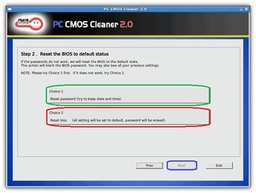
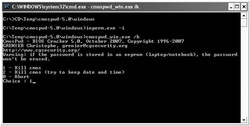
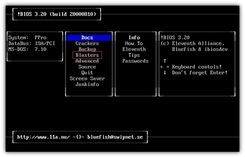



0 comments:
Post a Comment